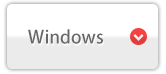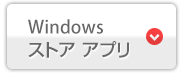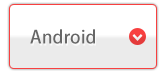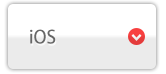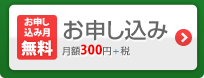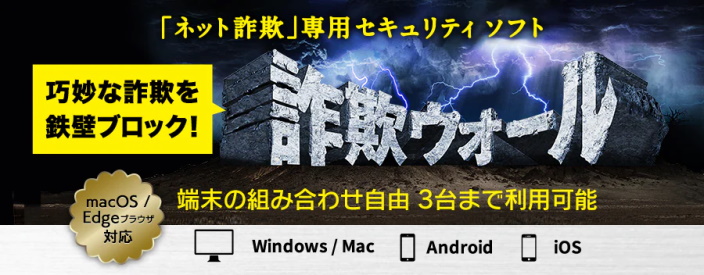
インストール方法
「Internet SagiWall for Android」インストール方法
下記よりご利用のAndroid OSをお選びください。
【Android OS 5.1 以前】をご利用の方
※ 必ずAndroid端末でダウンロード及びインストールを行ってください。
※ ご利用される端末によって、画面が異なることがございます。
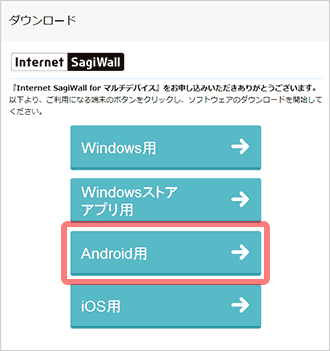
01ソフトウェアのダウンロード
ダウンロード画面の「Android用」をタップします。
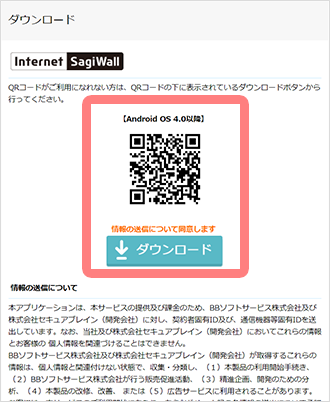
02Android OSのバージョンを確認し、
ダウンロードする
ご利用端末のAndroid OSを確認し、カメラ機能を利用して
QRコードからダウンロードします。QRコードがご利用になれない方は、QRコードの下に表示されている
ダウンロードボタンから行ってください。
03インストールの開始
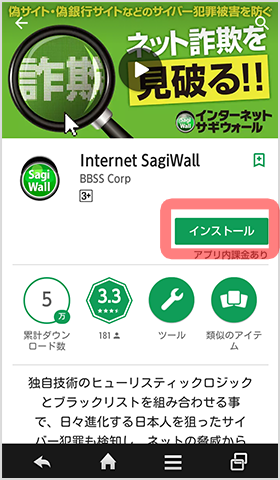
GooglePlayストアに遷移します。「インストール」をタップします。
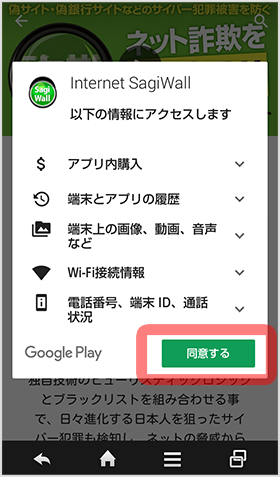
「同意する」をタップします。
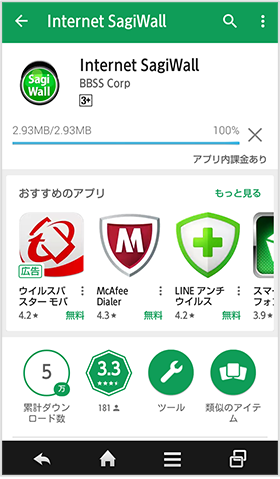
インストールが開始されます。
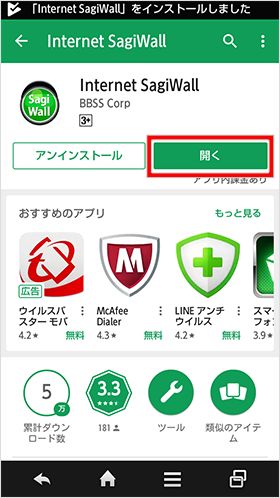
04インストールの完了
インストール完了後、右の画面が表示されますので、「開く」をタップします。
05使用許諾契約書の確認
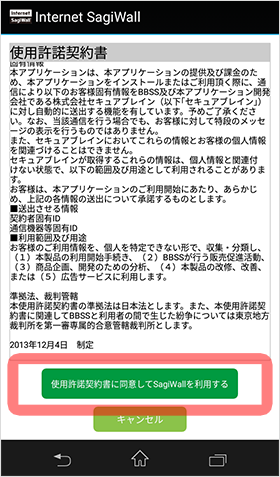
「使用許諾契約書に同意してSagiWallを利用する」をタップします。
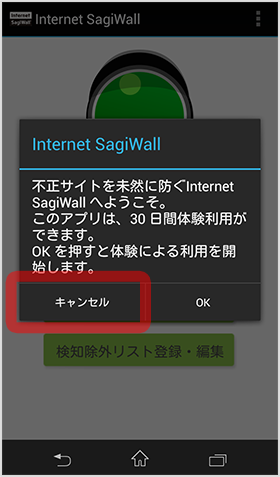
体験版利用の案内が表示されますので「キャンセル」をタップします。
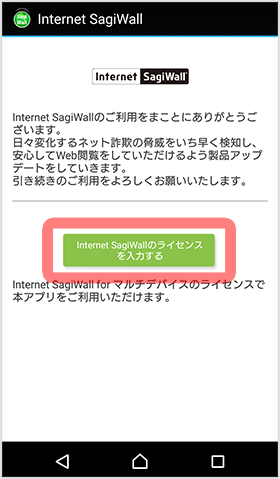
「Internet SagiWallのライセンスを入力する」をタップします。
06ライセンスの入力
ライセンス入力画面が表示されます。シリアル番号(または、ライセンス番号)を入力して「OK」をタップしてください。
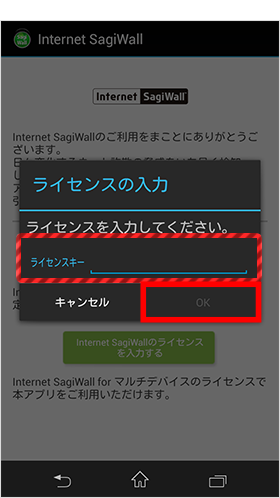
07インストールの完了
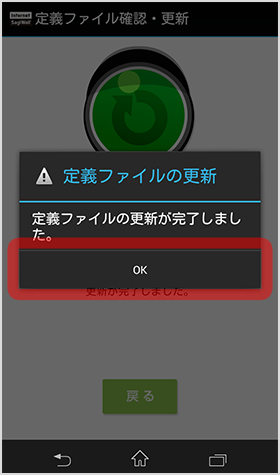
定義ファイルが更新され、SagiWallの使用準備が整いました。「OK」をタップします。
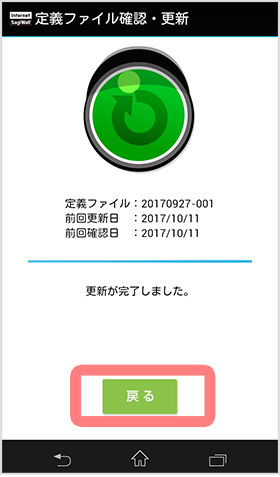
「戻る」をタップします。
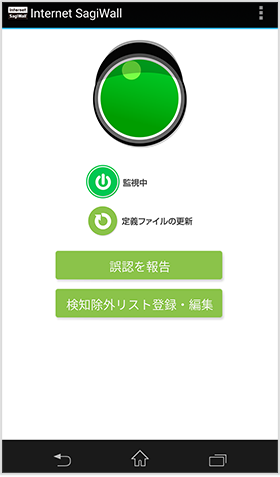
製品のメイン画面が表示され、インストールは完了です。
【Android OS 6.0以降】をご利用の方
※ 必ずAndroid端末でダウンロード及びインストールを行ってください。
※ ご利用される端末によって、画面が異なることがございます。
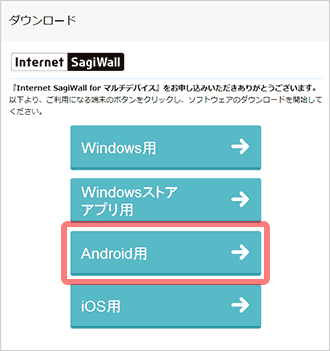
01ソフトウェアのダウンロード
ダウンロード画面の「Android用」をタップします。
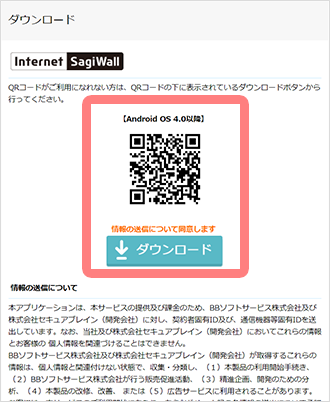
02Android OSのバージョンを確認し、
ダウンロードする
カメラ機能を利用してQRコードを読み込んでください。 コードがご利用になれない方は、QRコード下に表示されているダウンロードボタンをタップしてください。
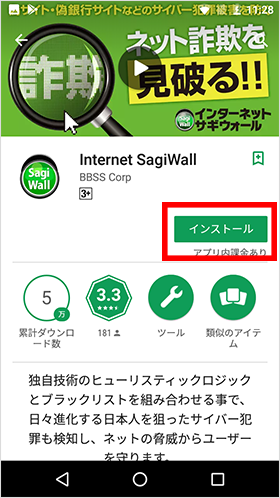
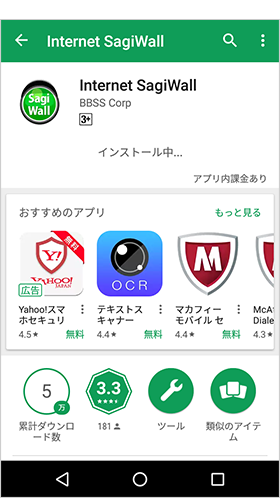
03インストールの開始
GooglePlayストアに遷移します。 「インストール」をタップするとインストールが開始されます。
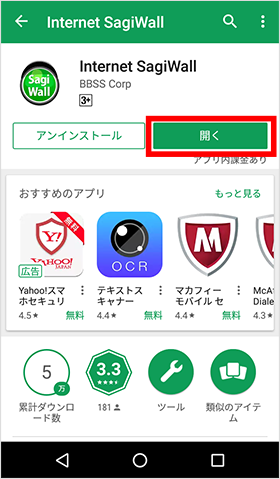
04インストールの完了
インストール完了後、右の画面が表示されますので、「開く」をタップします。
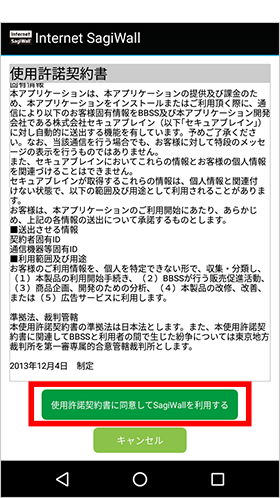
05使用許諾契約書の確認
「使用許諾契約書に同意してSagiWallを利用する」をタップします。
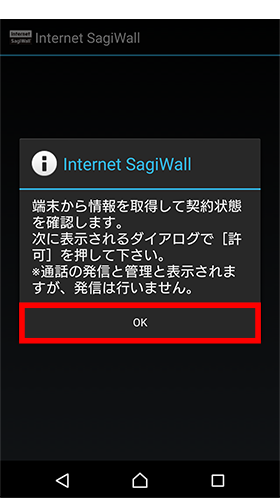
06契約状態の確認
「OK」をタップします。
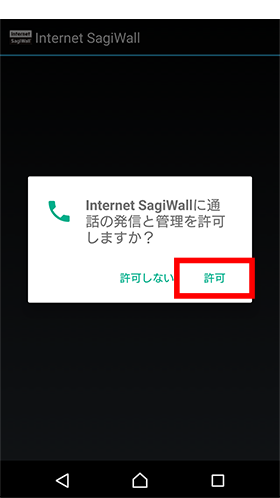
「許可」をタップします。
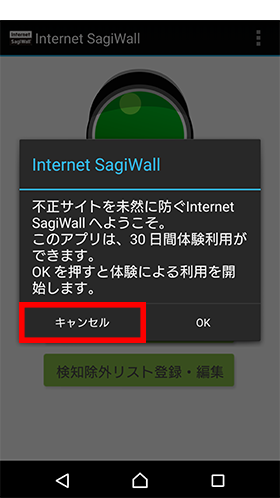
体験版利用の案内が表示されますので、「キャンセル」をタップします。
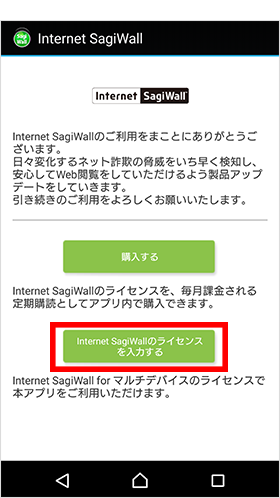
「Internet SagiWallのライセンスを入力する」をタップします。
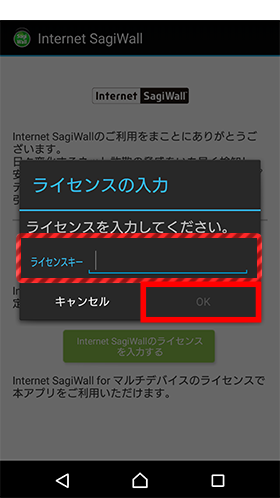
07ライセンスの入力
お持ちのシリアル番号(または、ライセンス番号)を入力して「OK」をタップしてください。
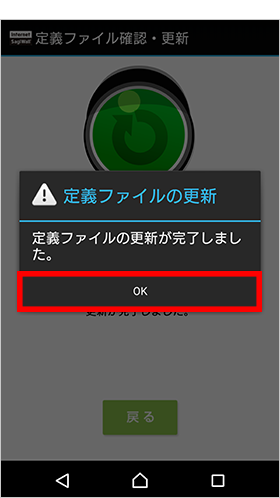
08定義ファイル更新の完了
「OK」をタップします。
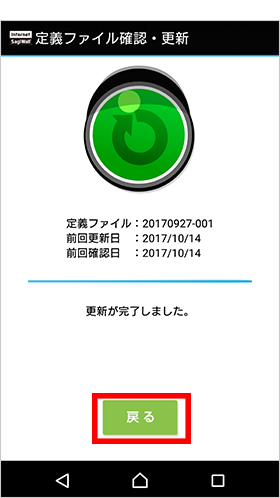
「戻る」をタップします。

09サービスの設定
「設定」をタップします。
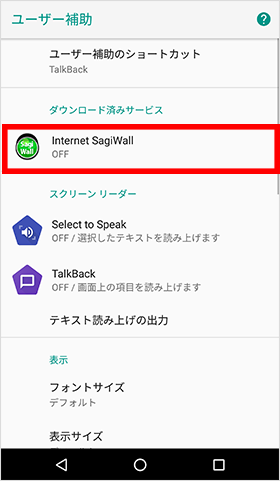
ユーザー補助のメニュー内にある「Internet SagiWall」をタップします。
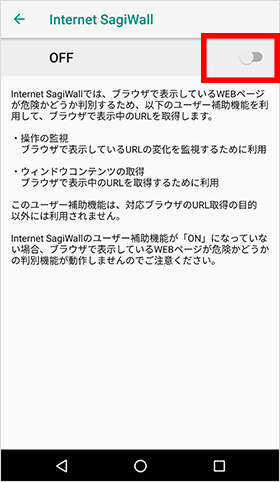
タップして"ON"にします。
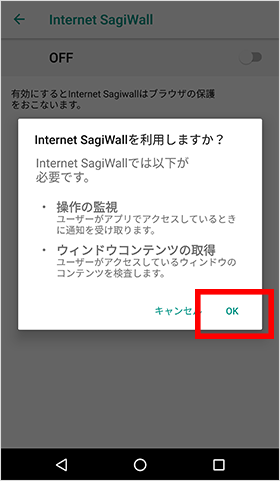
「OK」をタップします。
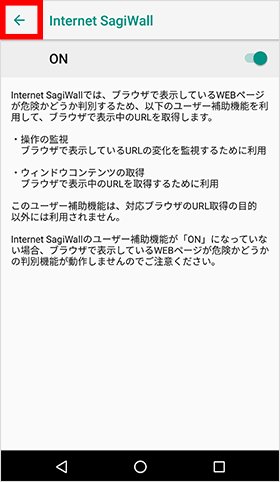
「←」をタップします。
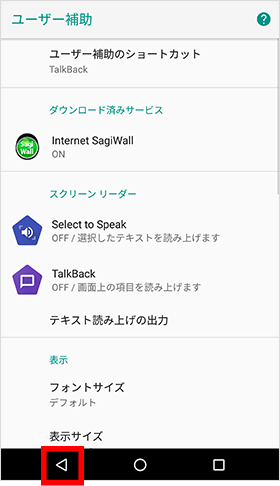
「◁」をタップします。
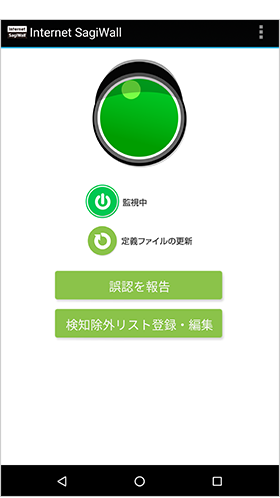
10インストールの完了
製品のメイン画面が表示され、インストールは完了です。
特長と機能 | 動作要件 | インストール方法 Windows / Windows ストア アプリ / Android / iOS | よくある質問